Windows10安全隐私设置全攻略:保护你的数字生活
在这个数据泄露频发的时代,掌握Windows10的安全隐私设置技巧比以往任何时候都更重要。本文将为你详细介绍如何全面加固你的系统防护,防止个人信息被窃取或滥用。
一、账户安全设置:第一道防线
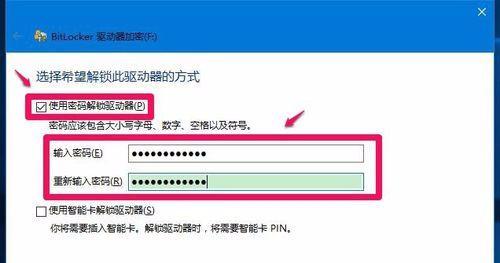
账户安全是保护电脑的第一道屏障。首先,建议使用微软账户而非本地账户登录,这样可以利用微软提供的双重验证功能。在"设置>账户>登录选项"中,开启"Windows Hello"面部识别或指纹识别,这些生物识别技术比传统密码更安全。
对于必须使用密码的情况,确保创建足够复杂的密码组合,包含大小写字母、数字和特殊符号。定期更换密码也是个好习惯,建议每3-6个月更新一次。同时,关闭"使用我的登录信息自动完成设备设置"选项,防止他人轻易访问你的账户。
二、系统更新:安全的基础保障
许多用户习惯关闭系统更新,这是极其危险的做法。微软定期发布的更新不仅包含新功能,更重要的是修复已知的安全漏洞。在"设置>更新和安全"中,确保"自动更新"处于开启状态,并定期检查是否有重要更新待安装。
对于专业版用户,可以配置更新延迟策略,在"高级选项"中设置功能更新的延期天数,但安全更新应始终保持最新。记住,一个未打补丁的系统就像没锁门的房子,随时可能被入侵。
三、隐私控制:谁在窥探你的数据
Windows10默认会收集大量用户数据用于改进产品和服务,但这些数据收集行为可能超出你的舒适区。在"设置>隐私"中,逐项检查并关闭不必要的权限:
- 在"常规"选项卡关闭广告ID和跟踪选项
- 在"语音"中禁用语音识别服务
- 在"诊断和反馈"选择"基本"诊断数据
- 在"活动历史记录"清除并禁用活动记录
- 在"后台应用"关闭不需要的后台运行程序
特别注意"摄像头"和"麦克风"权限,只授权给确实需要的应用程序,避免恶意软件偷偷启用这些设备。
四、防火墙与病毒防护:主动防御系统
Windows Defender是系统内置的优秀安全工具,不要轻易禁用。在"Windows安全中心"中,确保"实时保护"、"云提供的保护"和"自动提交样本"都处于开启状态。定期运行完整扫描,检查系统是否存在威胁。
对于高级用户,可以自定义防火墙规则。在"控制面板>系统和安全>Windows Defender防火墙"中,设置入站和出站规则,阻止可疑程序的网络访问。记住,防火墙不是设置一次就完事的,需要根据使用情况不断调整。
五、浏览器安全:上网冲浪的保护伞
Edge浏览器作为Windows10的默认浏览器,内置了多项隐私保护功能。在浏览器设置中:
- 开启"跟踪防护"到"严格"级别
- 禁用第三方Cookie
- 定期清除浏览数据
- 使用InPrivate浏览模式处理敏感事务
- 禁用不必要的扩展程序
对于经常使用公共WiFi的用户,建议启用"使用安全DNS"选项,防止DNS劫持攻击。同时,警惕浏览器中的权限请求,特别是位置、摄像头和麦克风访问权限。
六、文件与磁盘加密:最后的数据堡垒
BitLocker是Windows10专业版和企业版提供的磁盘加密工具,可以有效防止数据在设备丢失时被窃取。在控制面板的"BitLocker驱动器加密"中,为系统盘和其他重要分区启用加密,并将恢复密钥妥善保存。
对于家庭版用户,可以使用"设备加密"功能(如果硬件支持),或第三方加密工具保护敏感文件。同时,定期备份重要数据到外部存储设备或云服务,以防勒索软件攻击。
七、共享与远程访问:安全的边界
在"设置>系统>共享体验"中,关闭不必要的共享选项,特别是"就近共享"功能可能在不经意间泄露文件。远程桌面功能虽然方便,但也是黑客常利用的入口,除非必要,否则应保持禁用状态。
如果必须使用远程访问,确保启用网络级身份验证(NLA),并设置强密码。考虑使用VPN建立安全连接,而不是直接暴露在公网中。
八、儿童与家庭安全:保护下一代
Windows10提供了完善的家长控制功能。在"设置>账户>家庭和其他用户"中,可以为孩子创建专门的儿童账户,并设置:
- 屏幕时间限制
- 内容过滤
- 应用和游戏限制
- 消费控制
这些设置不仅帮助管理孩子的电脑使用时间,还能防止他们意外访问不当内容或进行未经授权的购买。
通过以上全方位的设置,你的Windows10系统将建立起坚固的隐私防护墙。记住,数字安全不是一劳永逸的工作,定期检查和更新这些设置,才能确保你的信息始终处于保护之中。在享受科技便利的同时,也要时刻警惕潜在的风险,做自己数字生活的主人。


















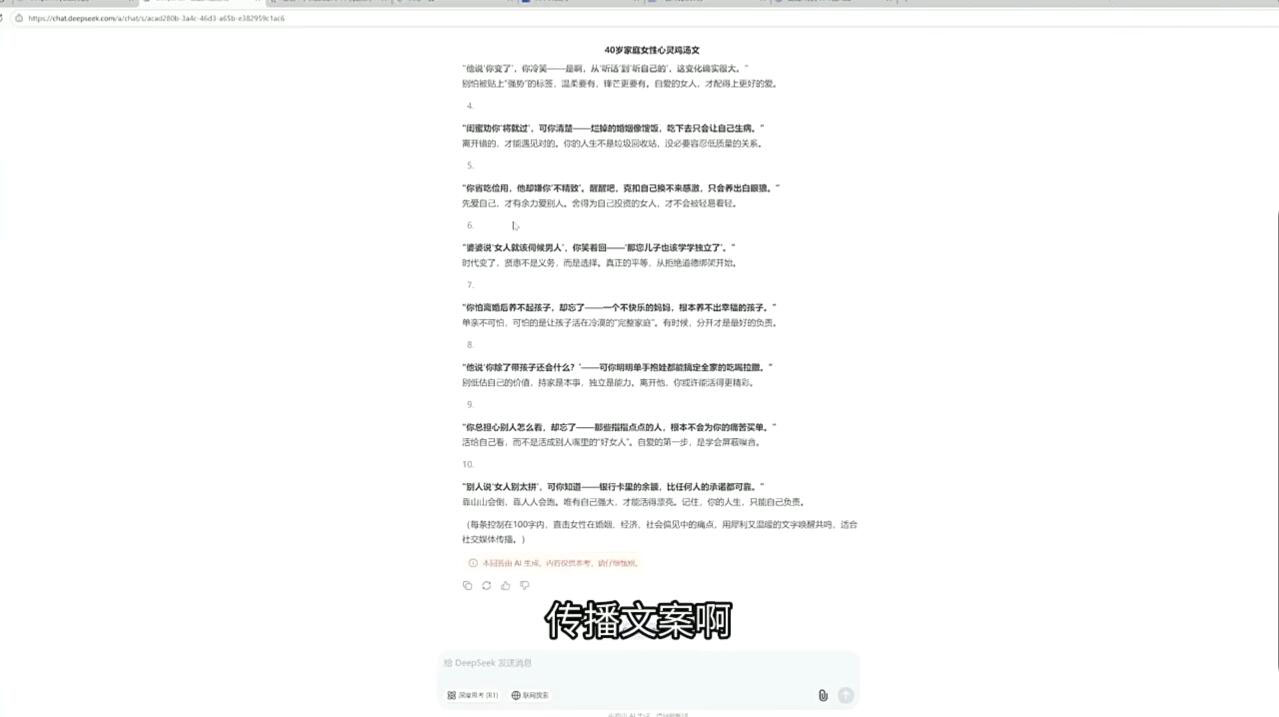
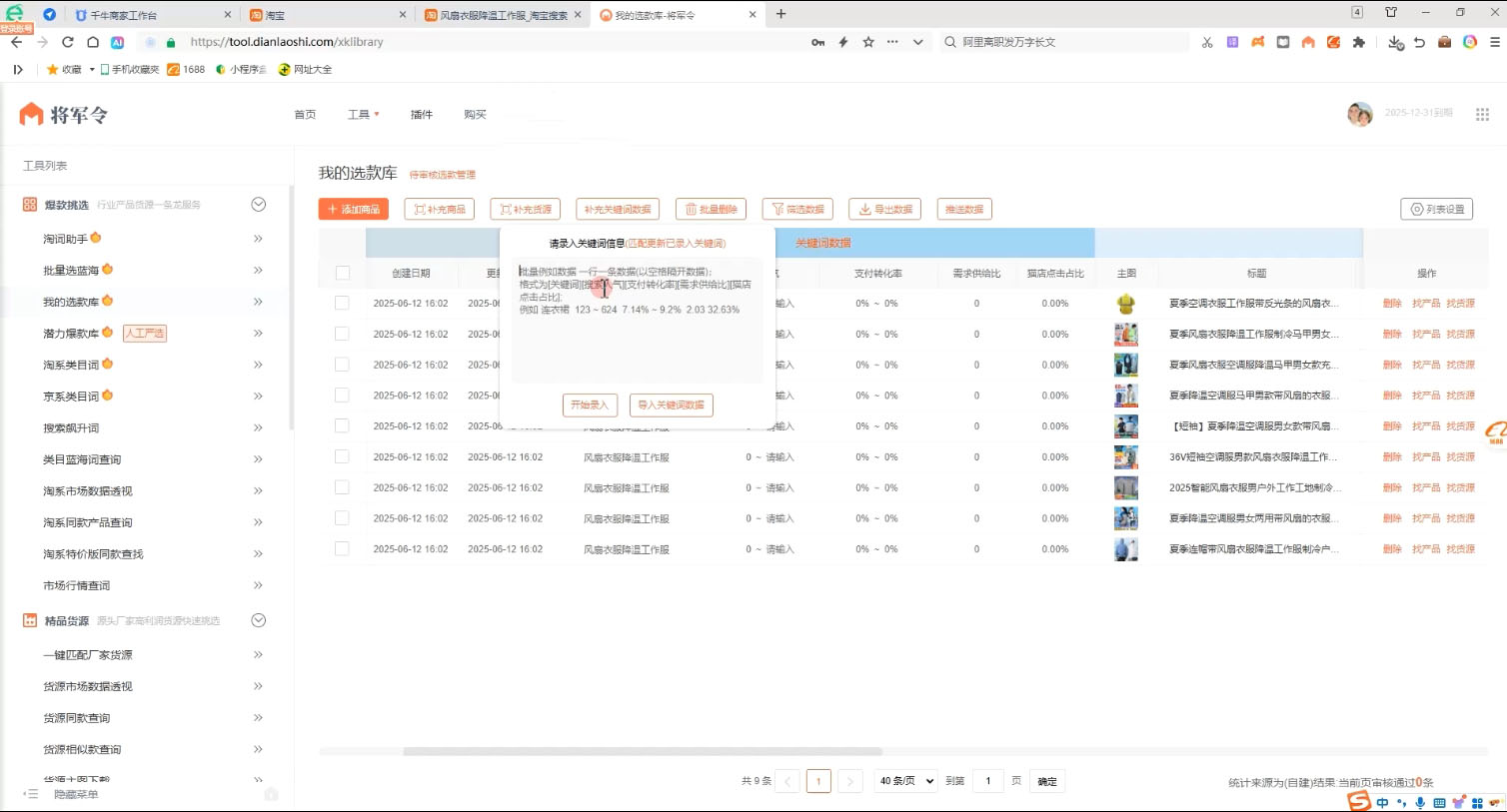




暂无评论内容